excel使用经验分享——怎样画柱状图 操作方法步骤 -pg电子游戏试玩平台网站
编辑:周舟 | 时间:2023-11-19 16:31:02
来源:互联网
正文
编辑推荐
在以下表格当中画一个柱状图的方法是直接先选中相应的数据,点击插入按钮,在插入的菜单栏当中找到柱状图或条形图选项,点击一下选项卡,在下拉的菜单栏当中选择二维柱状图,进入相应的柱状图选项专区,找到自己所需要添加的柱状图的样式,就能够在excel表格当中画一个柱状图,再通过图表设计的工具,对柱状图进行编辑修改即可。
需要使用的工具:电脑 thinkpad x13,windows 10,excel 2016。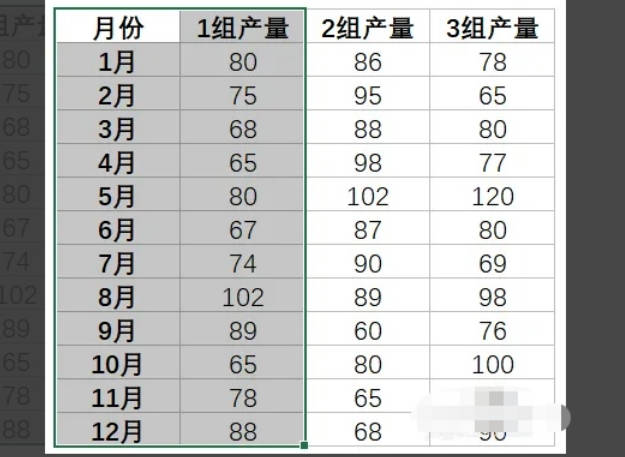 在excel表格当中画柱状图的操作方法步骤:
在excel表格当中画柱状图的操作方法步骤:
1. 将需要编辑的excel表格打开, excel表格当中已经创建了相应的生产数据,比如所填写的是一组,二组,三组,12个月的生产数据。
2. 拖动鼠标将表格当中的月份,和第1组的产量,这两列内容数据全部选中。
3. 移动鼠标的光标在上方的菜单栏中找到插入按钮,点击插入按钮,在下方的众多菜单选项当中找到柱状图或条形图这一选项,使用鼠标单击一下,就会出现相应的柱状图或条形图的下拉菜单,在下拉菜单选项当中选择二维柱状图。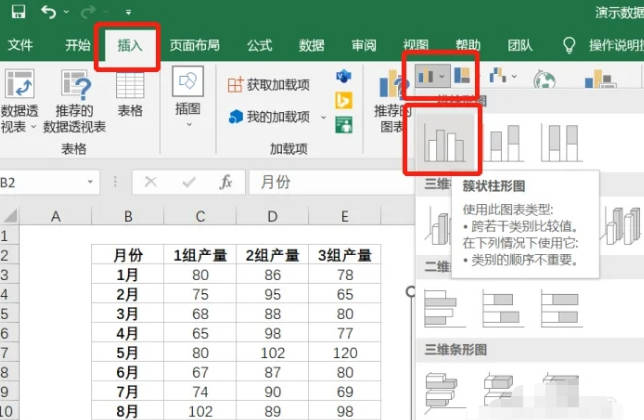 4. 操作完成之后就会按照步骤3的操作,自动的为一组的产量生成一个12个月的柱状图。
4. 操作完成之后就会按照步骤3的操作,自动的为一组的产量生成一个12个月的柱状图。
5. 柱状图生成之后,点击鼠标的左键,就能够使插入的柱状图处于选中的状态。在上方的菜单栏中找到图表设计这一选项,图表设计下方的菜单栏当中专门有图表样式的选项,可以在众多的图表样式当中选择一个自己所需要的相应风格的柱状图。
6. 在图表设计的菜单当中还专门提供了更改颜色,添加图表元素等选项,可以为生成的图形更改颜色,在图形当中添加网格线图例坐标轴等。这样就完成了柱状图的插入。
7. 按照这样的方式,可以依次对其他组的数据进行柱状图的插入。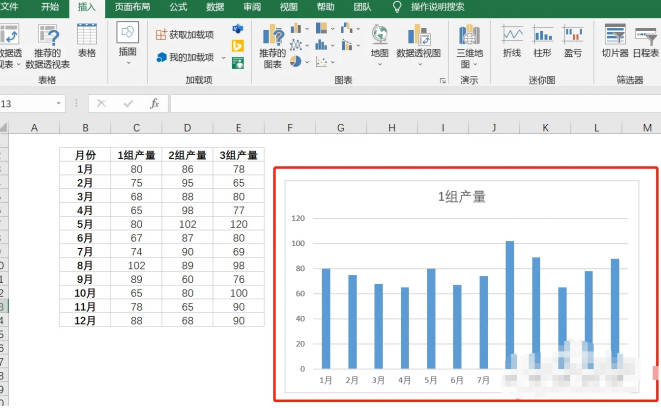
需要使用的工具:电脑 thinkpad x13,windows 10,excel 2016。
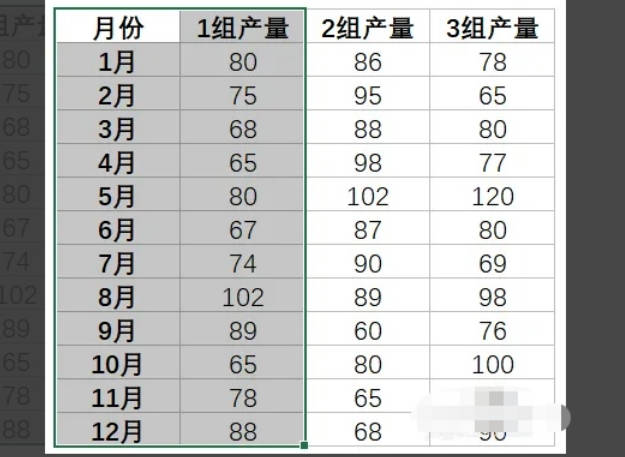
1. 将需要编辑的excel表格打开, excel表格当中已经创建了相应的生产数据,比如所填写的是一组,二组,三组,12个月的生产数据。
2. 拖动鼠标将表格当中的月份,和第1组的产量,这两列内容数据全部选中。
3. 移动鼠标的光标在上方的菜单栏中找到插入按钮,点击插入按钮,在下方的众多菜单选项当中找到柱状图或条形图这一选项,使用鼠标单击一下,就会出现相应的柱状图或条形图的下拉菜单,在下拉菜单选项当中选择二维柱状图。
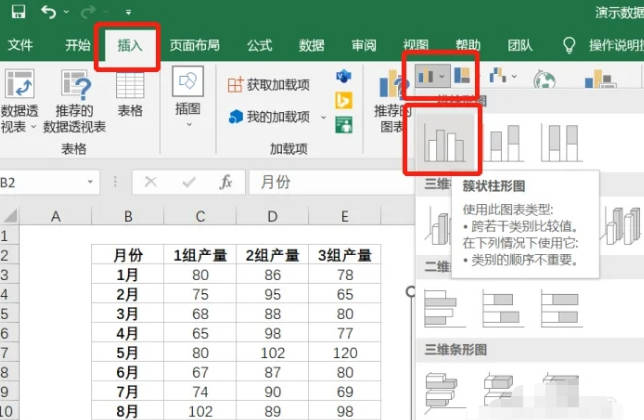
5. 柱状图生成之后,点击鼠标的左键,就能够使插入的柱状图处于选中的状态。在上方的菜单栏中找到图表设计这一选项,图表设计下方的菜单栏当中专门有图表样式的选项,可以在众多的图表样式当中选择一个自己所需要的相应风格的柱状图。
6. 在图表设计的菜单当中还专门提供了更改颜色,添加图表元素等选项,可以为生成的图形更改颜色,在图形当中添加网格线图例坐标轴等。这样就完成了柱状图的插入。
7. 按照这样的方式,可以依次对其他组的数据进行柱状图的插入。
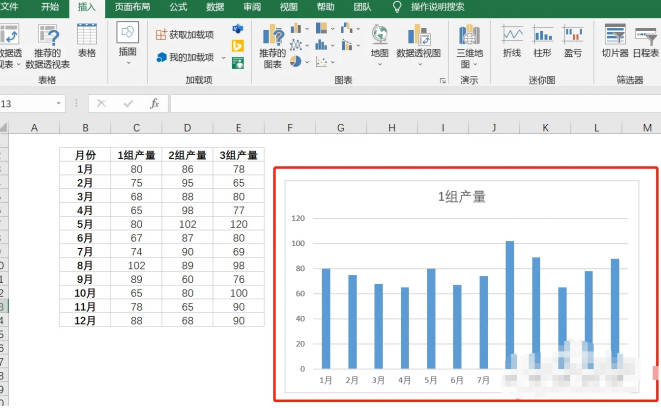
查看全部
文章作者

石榴妹妹
别说我很好
最新文章
1
- excel使用经验分享——怎样画柱状图 操作方法步骤
- 在以下表格当中画一个柱状图的方法是直... [ ]